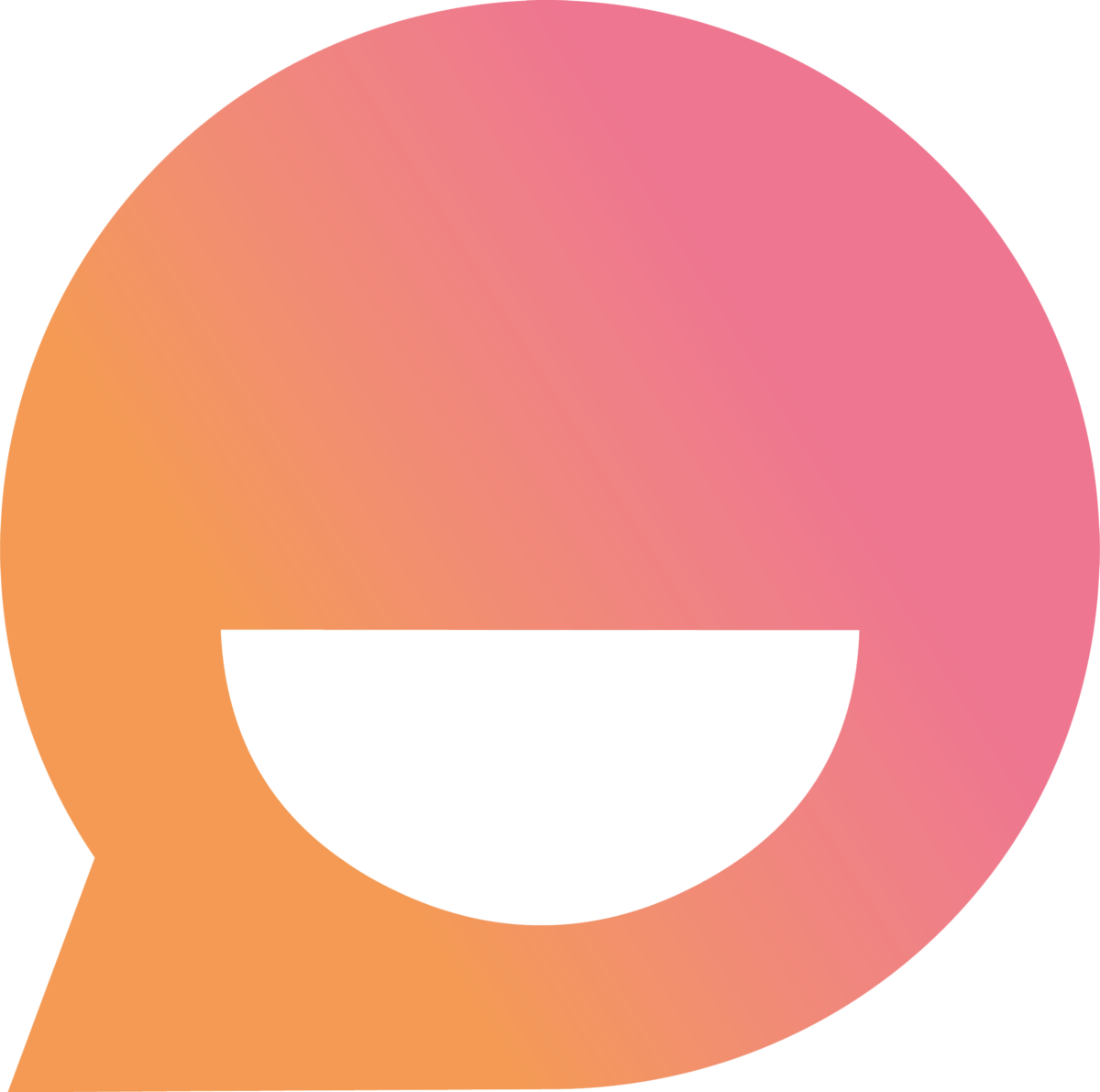¿Cómo integrar Snappy con mi Tiendanube?
Tiendanube paso a paso 🛍️
Sofía Moschetto
Última actualización hace 10 meses
Tiendanube es una plataforma de ecommerce. La integración con Tiendanube permite acceder a las funciones de categoría y búsqueda de producto, estado de orden, obtención de contactos, sincronización de contactos y suscripción a notificaciones de stock.
☝️ Comencemos por completar registro de tu usuario en la plataforma de Snappy previamente y crear tu tienda. Esto asegurará la correcta carga de datos al momento de la instalación.
Ahora sí, te detallamos los pasos a continuación:
1. Ingresar a Tiendanube Aplicaciones para instalar la aplicación de Snappy.
2. Una vez ahí, clickear Instalar aplicación.

3. Se abrirá automáticamente el Administrador de tu tienda para que puedas aceptar los permisos de la aplicación. Hacé click en Aceptar y empezar a usar.

4. Después, te redireccionará a la página de Snappy para iniciar sesión o registrarte.
5. Una vez completado el registro o iniciada tu sesión en Snappy, deberás seleccionar la tienda que desees vincular a Tiendanube.
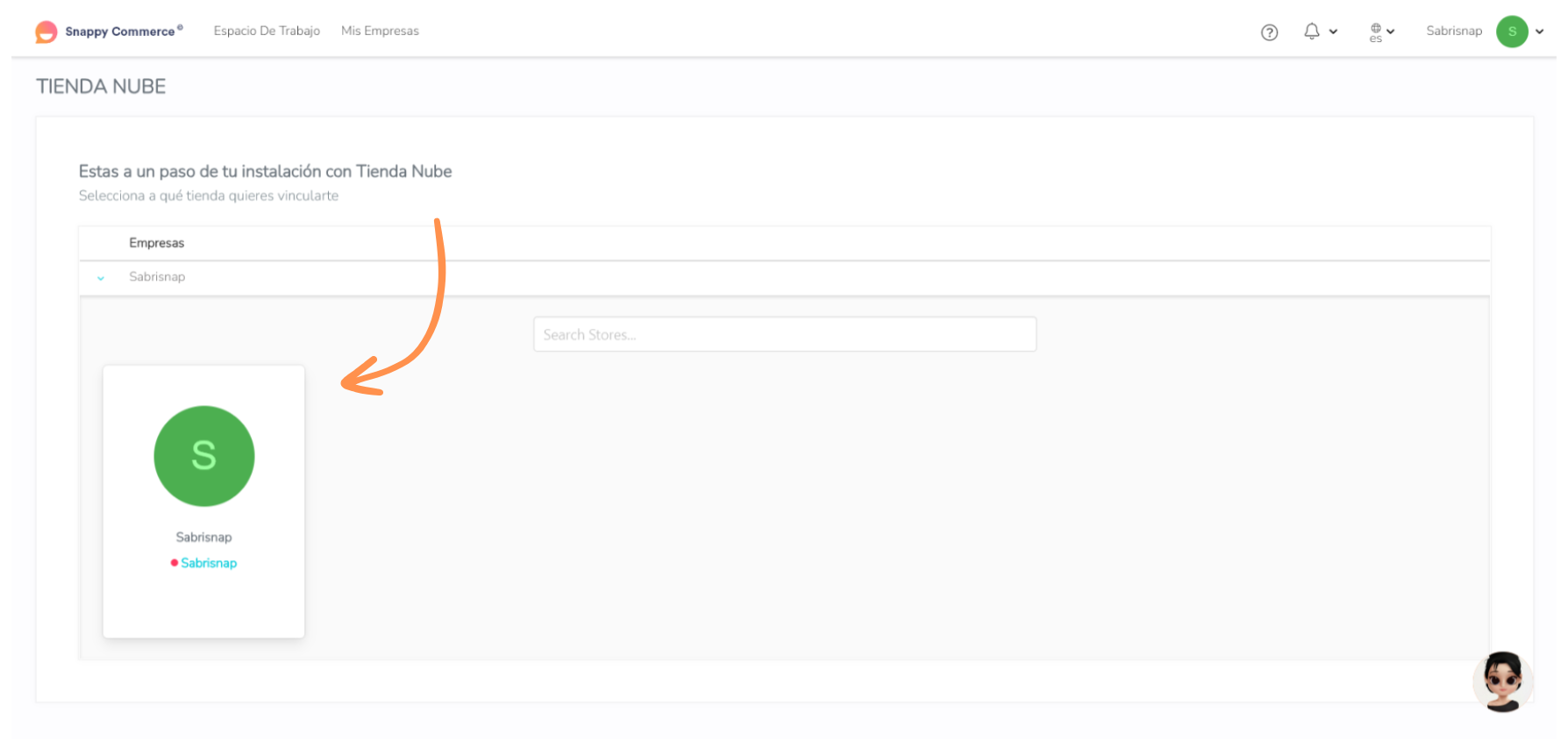
6. A continuación, te pediremos que confirmes la instalación del asistente en la tienda elegida, clickeá en Aceptar.

¡Y listo! Ya tenés instalado tu asistente virtual en tu Tiendanube 🎉
Para más información sobre las credenciales de Tiendanube y su obtención, te recomendamos visitar su documentación.
No veo mi asistente en la web
La instalación puede tomar unos minutos, aún así si no aparece el asistente en tu web, recomendamos:
- Actualizar la página (ctrl + F5 o cmd + f5).
- En Snappy, ingresar a Configuración > Apariencia y corroborá que esté el asistente habilitado.
- En Snappy, ingresar a Configuración > Integraciones > Tiendanube y verificar que la integración esté encendida y las credenciales completas.
🖐 En caso contrario, desde Tiendanube, desinstalá y volvé a instalar la app de Snappy.
Mensajes de referencia de envío
Como mencionamos al comienzo, la integración con Tiendanube incluye la función de estado de orden.
☝️ A cada estado le corresponde una descripción que se puede personalizar desde Configuración > Estados de pedido. Para conocer más sobre esta herramienta, te recomendamos este artículo.
🖐️ Además, Tiendanube cuenta con Shipping reference messages (mensajes de referencia de envío) para agregar información a los envíos de acuerdo a la sucursal que correspondan.
Para establecer los mensajes de referencia, dirigite a Configuración > Integraciones > Tiendanube.

Desde la integración, verás la sección shippingReferenceMessages, para agregar los estados por sucursal:
En el campo field se debe incluir el valor que tengan en Tiendanube como shipping_option_reference. Por ejemplo: snappy_caballito.
En el campo value se debe incluir el mensaje que ofrecerá el asistente cuando responda por un pedido de la sucursal indicada.
Por último, clickear en Guardar 👇

🚀 Listo! Cuando un usuario consulte por su pedido en una de estas sucursales, verá el mensaje personalizado en el widget del chat!

Si necesitás ayuda, contactanos a través de Lupe haciendo click acá o podés escribirnos a [email protected] 😉